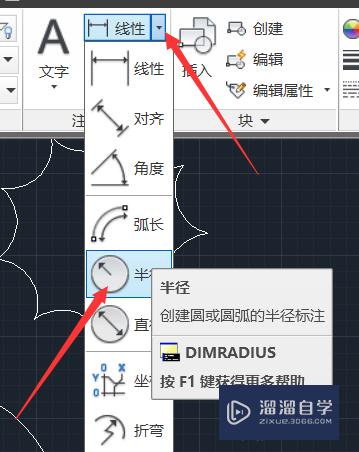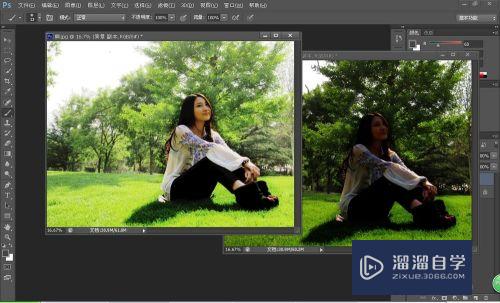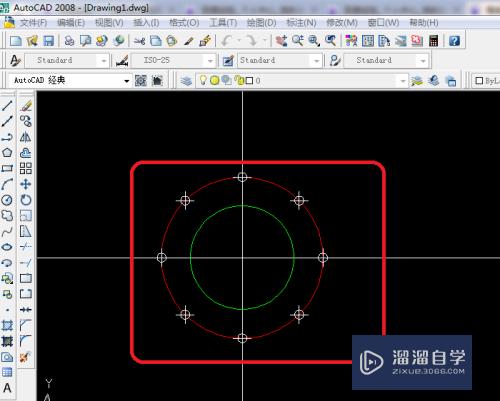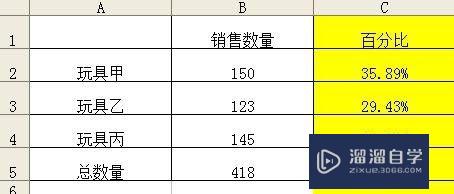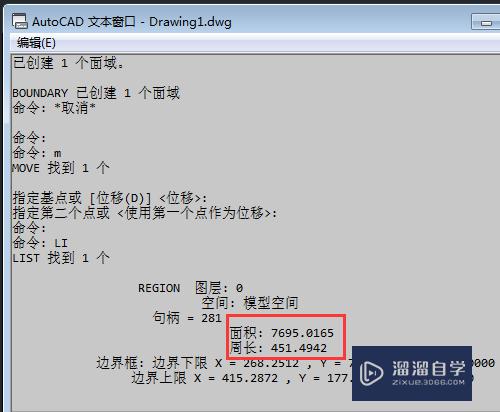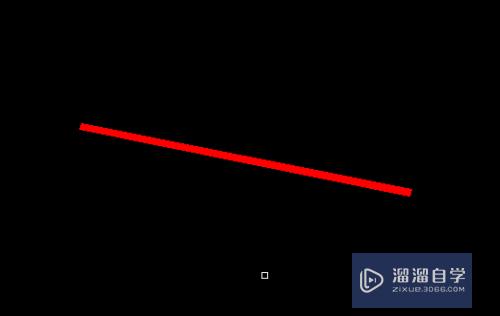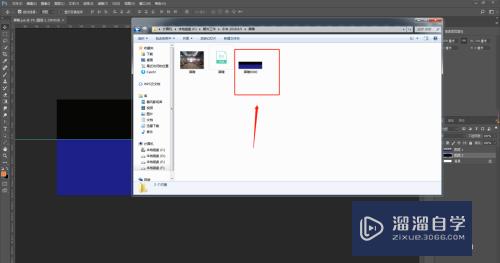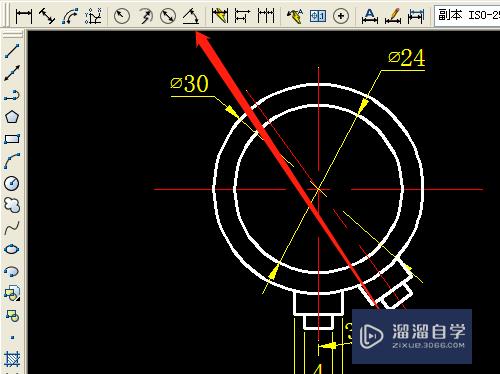草图大师里面如何进行拉伸(草图大师怎么拉伸)优质
草图大师里面的工具都非常强大。 特别是拉伸工具。我们几乎每次建模都会用到。因为可以更好的调整模型的效果。那么草图大师里面如何进行拉伸?下面我们一起来看看吧!
工具/软件
硬件型号:联想(Lenovo)天逸510S
系统版本:Windows7
所需软件:草图大师 2018
方法/步骤
第1步
首先打开软件。新建场景。创建一个平面矩形。输入快捷键R;
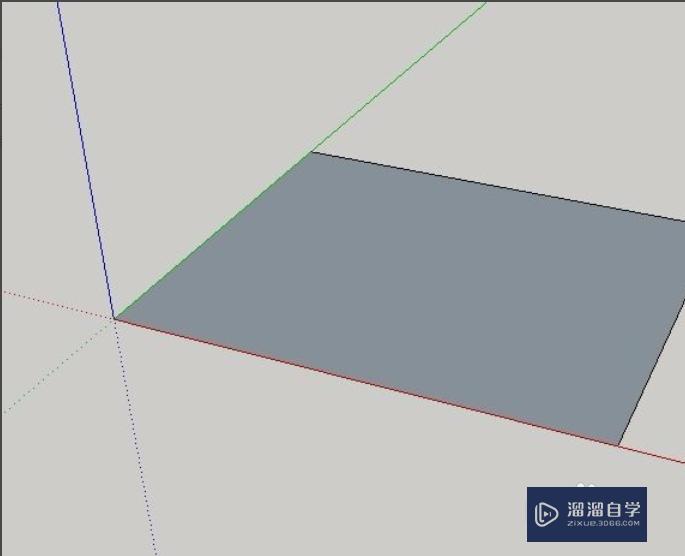
第2步
找到拉伸工具。如下图红色方框所示:
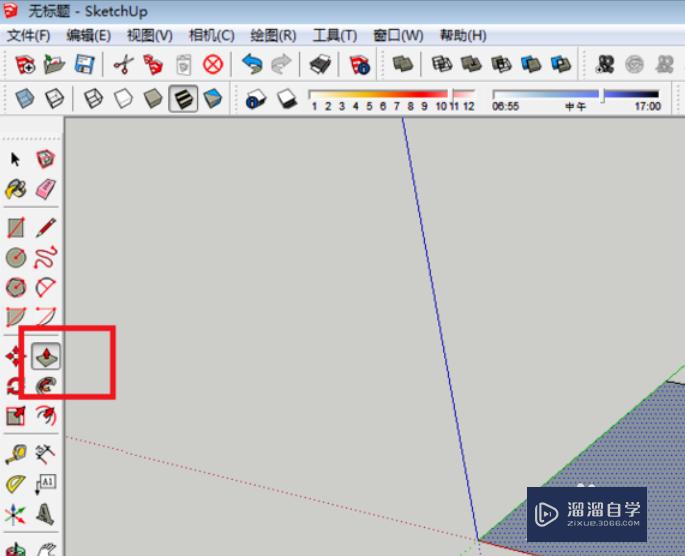
第3步
执行拉伸命令后鼠标会变成一个红色箭头。点击面。用鼠标拖拽。形成一个立体图形。
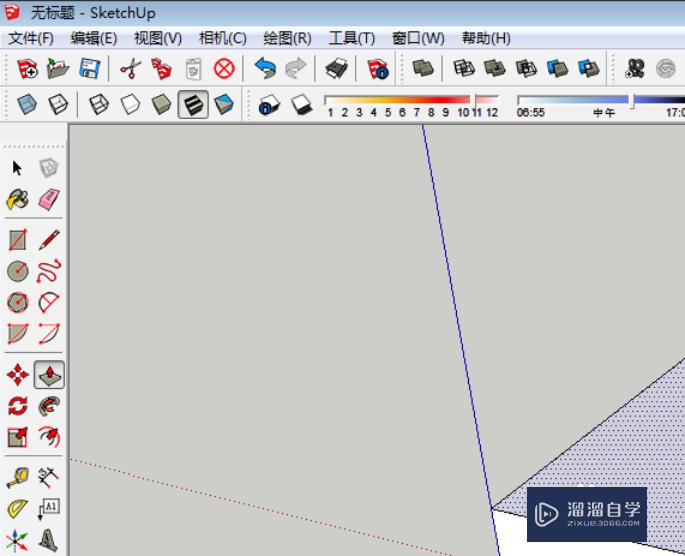
第4步
如下图为向上推拉。向下推拉的效果图:
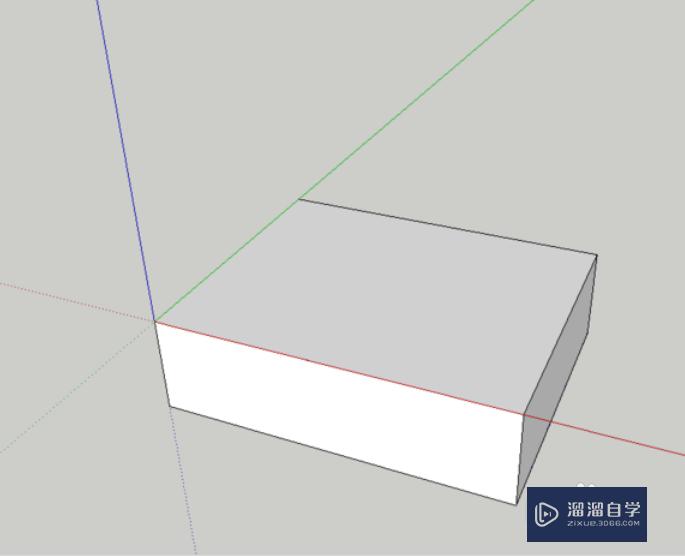
第5步
推拉面结束后。再次进行立方体的推拉;
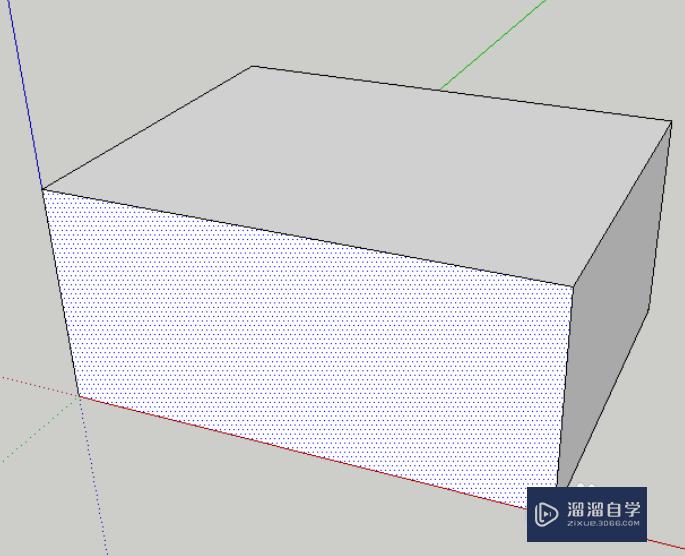
第6步
直接按P。拉伸效果如下:
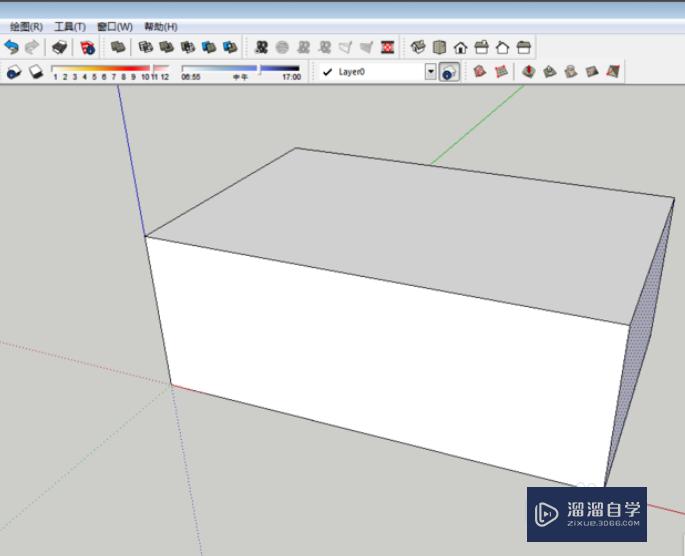
以上关于“草图大师里面如何进行拉伸(草图大师怎么拉伸)”的内容小渲今天就介绍到这里。希望这篇文章能够帮助到小伙伴们解决问题。如果觉得教程不详细的话。可以在本站搜索相关的教程学习哦!
更多精选教程文章推荐
以上是由资深渲染大师 小渲 整理编辑的,如果觉得对你有帮助,可以收藏或分享给身边的人
本文标题:草图大师里面如何进行拉伸(草图大师怎么拉伸)
本文地址:http://www.hszkedu.com/59114.html ,转载请注明来源:云渲染教程网
友情提示:本站内容均为网友发布,并不代表本站立场,如果本站的信息无意侵犯了您的版权,请联系我们及时处理,分享目的仅供大家学习与参考,不代表云渲染农场的立场!
本文地址:http://www.hszkedu.com/59114.html ,转载请注明来源:云渲染教程网
友情提示:本站内容均为网友发布,并不代表本站立场,如果本站的信息无意侵犯了您的版权,请联系我们及时处理,分享目的仅供大家学习与参考,不代表云渲染农场的立场!